Avec cette boîte de dialogue, l'édition de courbes sur des surfaces s'effectue de la même manière que l'édition de courbes régulières dans une fenêtre. La partie principale de la boîte de dialogue présente une vue bi-dimensionnelle de la surface. Les commandes proposent les principales fonctions d'édition de courbes.
Il s'agit d'une boîte de dialogue non modale. Vous pouvez utiliser la fenêtre 3ds Max principale même lorsque la boîte de dialogue Editer courbe sur surface est ouverte. Cependant, si vous sélectionnez un autre type de courbe ou un sous-objet autre qu'une courbe, la boîte de dialogue se ferme.
Vous pouvez modifier plusieurs courbes CV sur une surface ou points sur une surface, mais il est impossible de modifier ces deux types de courbes en même temps.
Le point sur la surface duquel vous cliquez en premier est représenté par un carré bleu dans la boîte de dialogue, ainsi que dans les fenêtres. Lorsque vous dessinez la courbe, elle apparaît de manière interactive dans les fenêtres, tandis qu'un astérisque bleu (*) matérialise la position de la souris sur la surface.
Lorsque vous créez une courbe, appuyez sur Retour arrière pour supprimer le dernier point ou CV créé, puis les points ou les CV précédents (dans l'ordre inverse).
Interface
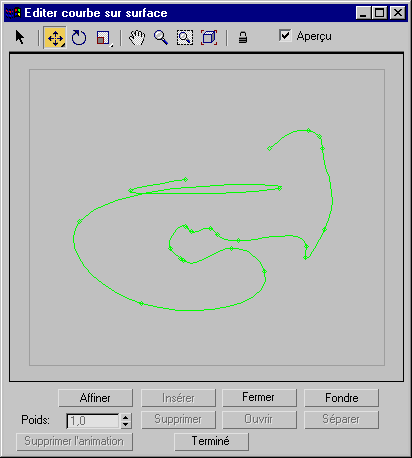
Barre d'outils
La barre d'outils située au-dessus de l'image surface contient les commandes de sélection, de transformation et de visualisation. Ces commandes fonctionnent de la même façon que celles des fenêtres principales 3ds Max. La barre d'outils n’est pas disponible lorsque vous créez une nouvelle courbe sur surface.
-
 Sélectionner
Sélectionner -
Sélectionne un ou plusieurs points. Faites glisser une fenêtre pour sélectionner plusieurs points.
-
 Déplacement
Déplacement -
Déplace les points sélectionnés.
Déplacer est une icône déroulante. Les boutons proposés forcent les points de la texture à se déplacer soit verticalement soit horizontalement.
-
 Rotation
Rotation -
Fait pivoter les points sélectionnés.
-
 Echelle
Echelle -
Met les points sélectionnés à l'échelle. Cette icône déroulante permet de choisir entre une échelle uniforme, une échelle non uniforme dans la dimension U de la surface et une échelle non uniforme dans la dimension V.
-
 Panoramique
Panoramique -
Effectue un panoramique sur la surface.
-
 Zoom
Zoom -
Effectue un zoom avant ou arrière sur la surface.
-
 Fenêtre Zoom
Fenêtre Zoom -
Effectue un zoom sur une fenêtre que vous faites glisser sur la surface.
-
 Cadrer
Cadrer -
Permet de cadrer la surface.
-
 Verrouiller sélection
Verrouiller sélection -
Verrouille le jeu de sélections actif. Vous pouvez activer cette option afin d'éviter de sélectionner accidentellement d'autres points ou CV lors de la transformation d'un jeu de sélections.
- Aperçu
-
Lorsque cette option est activée (par défaut), les éditions effectuées dans la boîte de dialogue sont également affichées dans les fenêtres.
Image d'une courbe sur surface
Au-dessous de la barre d'outils se trouve une image 2D de la courbe. Cette image montre les points ou les CV de la courbe, ce qui vous permet de l'éditer comme les sous-objets dans les fenêtres.
Si vous cliquez avec le bouton droit de la souris à l'intérieur de l'image, le menu déroulant vous permet de basculer entre les options de sélection, de déplacement, de rotation et d'échelle, sans passer par la barre d'outils.
Si votre souris est munie d'un bouton central, il peut servir à effectuer un panoramique dans cette fenêtre.
Boutons et Poids
Ces commandes sont comparables aux commandes d'édition des groupes de fonctions réservés aux sous-objets points. (Le bouton ouvrir fonctionne différemment.) Ces commandes ne sont pas disponibles lorsque vous créez une nouvelle courbe sur la surface.
- Affiner
-
Ajoute des points à la courbe. Cette option ne change pas la courbure. Elle peut la modifier légèrement pour les courbes points.
- Insérer
-
(non disponible pour les courbes de points sur surface)
- Fermer
-
Ferme la courbe.
- Fondre
-
Permet de fondre deux points.
- Poids
-
(non disponible pour les courbes de points sur surface)
- Supprimer
-
Supprime les points sélectionnés.
- Ouvrir
-
Ouvre la courbe en séparant les points à l'endroit où la courbe était fermée.
- Séparer
-
Sépare les points sélectionnés.
- Supprimer animation
-
Supprime les contrôleurs d'animation des points ou CV sélectionnés.